
Como mudar a senha do Wi-Fi

Por Beatriz Dilascio
23 janeiro 2021
Depois de instalar seu roteador, viu a senha e achou muito complicada e quer mudar mais não sabe como? Ou quer mudar sua senha apenas por segurança e não sabe como fazer? Confira esta matéria sobre como mudar a senha do Wi-Fi e seus problemas serão resolvidos!
O processo exato para alteração de senha depende do seu roteador, porém existem termos gerais que funcionam para todos, pois você precisará apenas acessar as configurações e mudar as informações por lá.
Como mudar a senha do Wi-Fi pelo celular
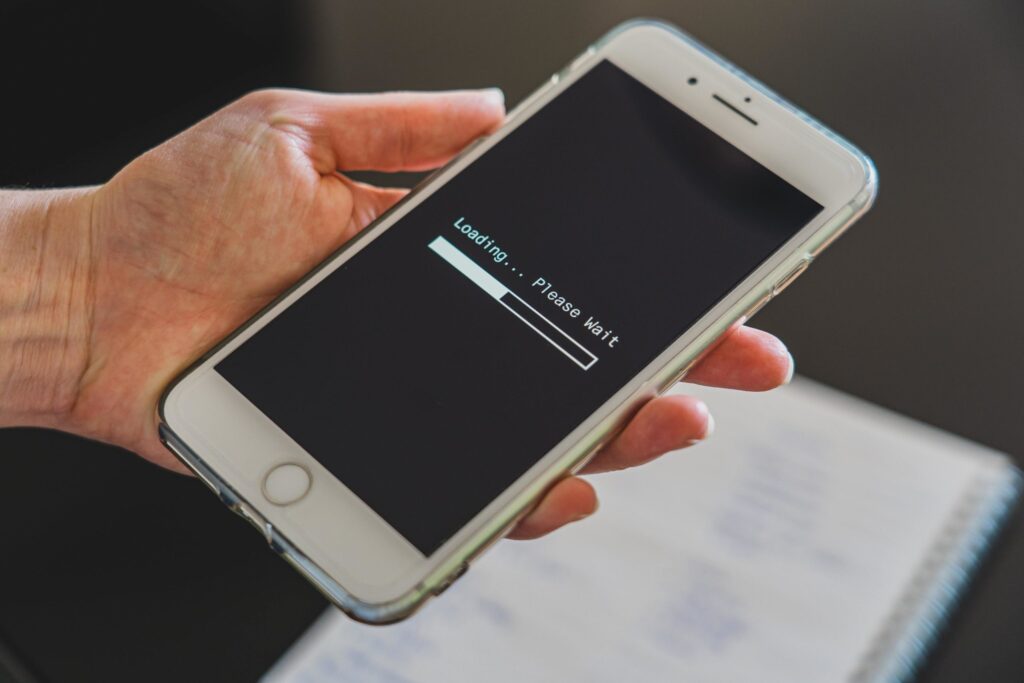
A alteração de senha pelo seu celular pode ser mais simples do que parece. Seguindo os passos que iremos te passar, você conseguirá mudar sua senha sem dores de cabeça.
Descubra o IP do roteador
O primeiro passo é conectar o seu celular ao Wi-Fi que ainda estará com a senha inicial, após isso você precisará descobrir qual é o IP do navegador.
Se seu smartphone for Android, você vai ter que ir em “Configurações” e clicar em “Wi-Fi”, pois lá você vai encontrar o nome da rede. Pressione-a por alguns segundos e assim vai aparecer um novo menu de opções, no qual você vai clicar na opção de “Modificar rede”.
Em seguida, você vai encontrar “Opções avançadas”. Selecione a parte de “Configurações de IP” e pronto! Por lá você consegue verificar o número do IP do seu roteador.
Caso você tenha um iPhone, você também deve ir até a opção de “Configurações” e clicar em “Wi-Fi”. Ao lado do nome da sua rede, você verá um ícone com a letra “i”; tocando nesse ícone, você conseguirá identificar o número do IP do seu roteador.
É importante anotar ou copiar esse número, pois você precisará dele depois.
Mudando a senha do Wi-Fi
Primeiramente você tem que abrir o seu navegador de preferência e, na barra de endereços, copiar o número completo do IP que você já achou. Quando fizer isso, uma tela será exibida solicitando seu nome de usuário e senha.
Na próxima página, clique em “Wireless” e depois em “Segurança”. Em seguida, procure o campo no qual está escrito “Senha Wireless” e digite sua nova senha de preferência.
Lembre-se de colocar uma senha de fácil memorização para você e clique no botão “Salvar”.
Prontinho! Seu Wi-Fi já tem uma nova senha. Agora basta você voltar nas suas configurações, clicar em Wi-Fi, depois na sua rede e selecionar a opção “Esquecer” para apagar a antiga senha e cadastrar a nova. Digite sua nova senha e clique em “Conectar”.
Como mudar a senha do Wi-Fi pelo computador
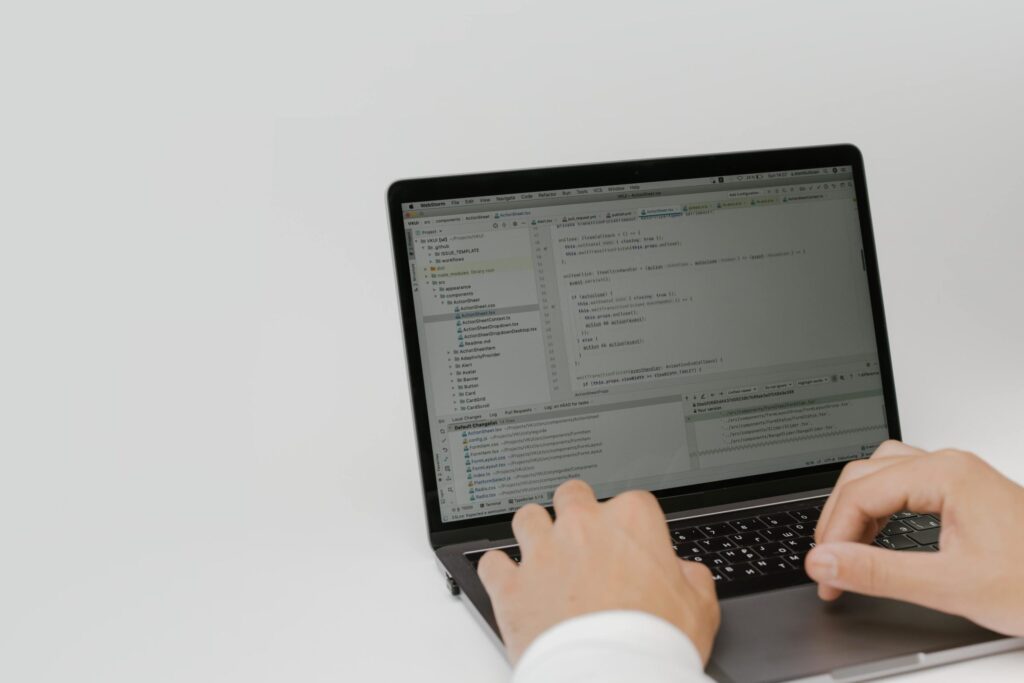
Você não tem muita intimidade com celulares e prefere fazer tudo pelo seu computador? Não tem problema! Iremos lhe ensinar também como fazer um passo a passo para facilitar sua vida.
Descubra o IP do roteador
Se o seu computador ou seu notebook for Windows, em sua área de trabalho aperte a tecla “Windows + R”, escreva “cmd” e, em seguida, aperte a tecla “Enter”. Após fazer isso, aparecerá uma tela preta cheia de letras e símbolos, mas não se assuste, você vai precisar apenas escrever “ipconfig” (sem as aspas) e, em seguida, apertar o “Enter”.
Aparecerão vários dados e você vai procurar “Gateway padrão”, em que terá um número do lado, o qual é o IP do navegador. Anote-os, pois você vai precisar depois.
Coloque esse endereço na barra de seu navegador de preferência e novamente aperte a tecla “Enter”.
Agora, se seu computador ou seu notebook for MAC, clique no menu e selecione “Preferências do sistema”; depois clique em “Rede”. Em seguida, aparecerá uma tela e nela você vai selecionar a opção “Avançado”, que estará no canto inferior direito da tela.
Em uma próxima tela, selecione “TCP/IP” e procure por “Roteador”; o número que aparecer será o IP do navegador. Copie esse número e cole na barra do navegador de sua preferência e aperte “Enter”.
Mudando a senha do Wi-Fi
Após colocar o número do IP no navegador e apertar a tecla “Enter”, seu navegador te mostrará uma tela de login pedindo o nome de usuário e a senha, mas calma, essa ainda não é a do seu roteador.
Normalmente o padrão é o nome de usuário, assim como sua senha ser “admin”, caso não seja, você pode ver no manual do seu roteador.
Após isso, aparecerá uma aba ou um menu com o nome de Wi-Fi ou Wireless. Você irá selecioná-lo e, se ele houver outras opções, procure a opção relacionada à segurança.
Agora você encontrará campos com os seguintes nomes: “SSID”, “Network Name” e “Password”. Os dois primeiros são relacionados ao nome da sua rede, e o outro é a senha da rede.
Para alterar a sua senha, você deve trocar a informação desse campo “Password” e colocar uma senha que seja fácil para você guardar. Lembre-se de salvar a mudança antes de fechar o navegador. Prontinho, sua senha foi alterada!
Quando devo mudar a senha do Wi-Fi?

Não há um período certo para realizar a mudança de sua senha. As operadoras que oferecem o serviço de banda larga não obrigam o usuário a trocar sua senha periodicamente, porém o mais indicado é realizar essa alteração entre dois a três meses.
Dicas para criar senha
Quando você cria uma senha mais forte (com mais de oito caracteres), ela será, consequentemente, mais segura, pois é mais difícil de alguém descobrir sua senha e utilizar seu Wi-Fi.
Portanto, é importante que você não utilize a mesma senha de algum outro site ou plataforma que você seja cadastrado; não utilize nomes, sobrenomes nem datas de nascimento.
Você também pode utilizar símbolos e números no lugar das letras, assim como letras minúsculas e maiúsculas ao longo da palavra.
Com essas dicas, você conseguirá garantir uma boa senha, tendo seu acesso seguro.
Agora que você já sabe perfeitamente como mudar a senha do Wi-Fi e como ter uma senha segura, poderá utilizá-lo tranquilamente e aproveitar sua internet.
Quer saber mais sobre Wi-Fi? Temos uma matéria ótima sobre como melhorar o sinal do Wi-Fi de seu apartamento, com nove dicas imperdíveis.

Quer deixar um comentário ou relatar algum erro?Avise a gente


